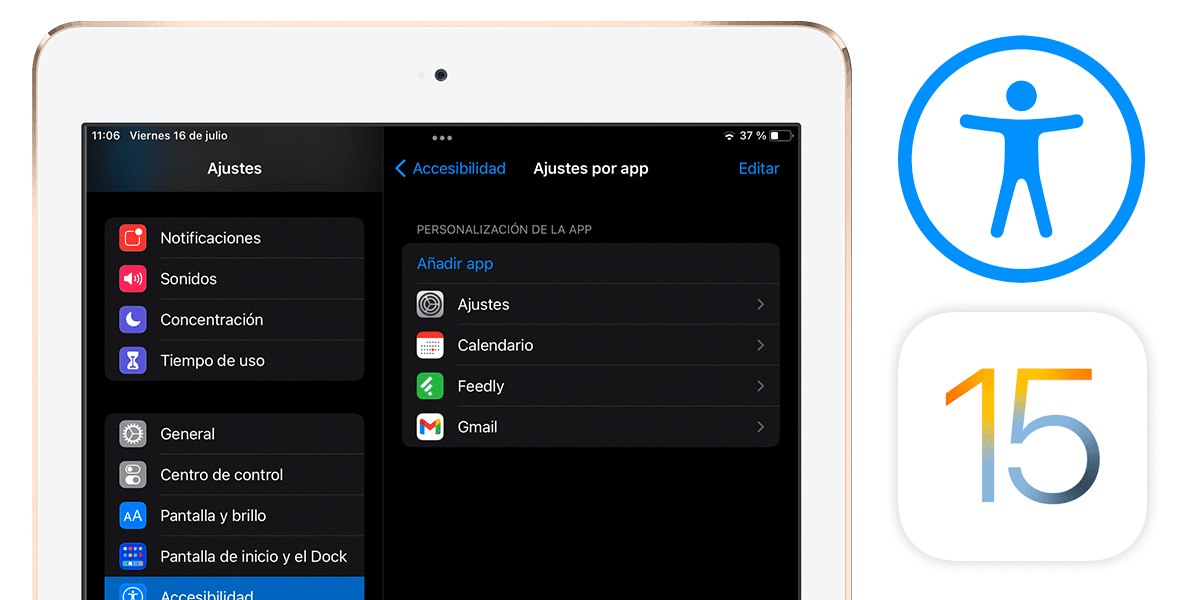
Аппле оперативни системи су се увек истицали великим капацитетом прилагођавања у карактеристике приступачности. Осигурање да особе са инвалидитетом могу да уживају у целокупном искуству је кључно за постизање задовољства које се тражи од Цупертина. Ажурирање за ажурирањем, уводе се нове опције које побољшавају приступ самом оперативном систему. Заправо, иОС 15 представља конфигурацију опција приступачности апликација. Односно, могуће је прилагодити карактеристике сваке апликације, једну по једну, како би се избегла глобална конфигурација која није оптимална за све апликације. Показаћемо вам како да активирате ову функцију.
Конфигуришите апликацију за опције приступачности по апликацијама у иОС 15
Функције приступачност они су многи и врло разноврсни. Међутим, најважнији су они који вам омогућавају да конфигуришете приказ екрана, текста и кретања у читавом оперативном систему. Остатак функција су додаци који се додају у систем како би приступ оперативном систему био што функционалнији. Постојање великог броја инвалидитета различитог степена или чак укуса приликом гледања садржаја чине ове опције све значајнијим.
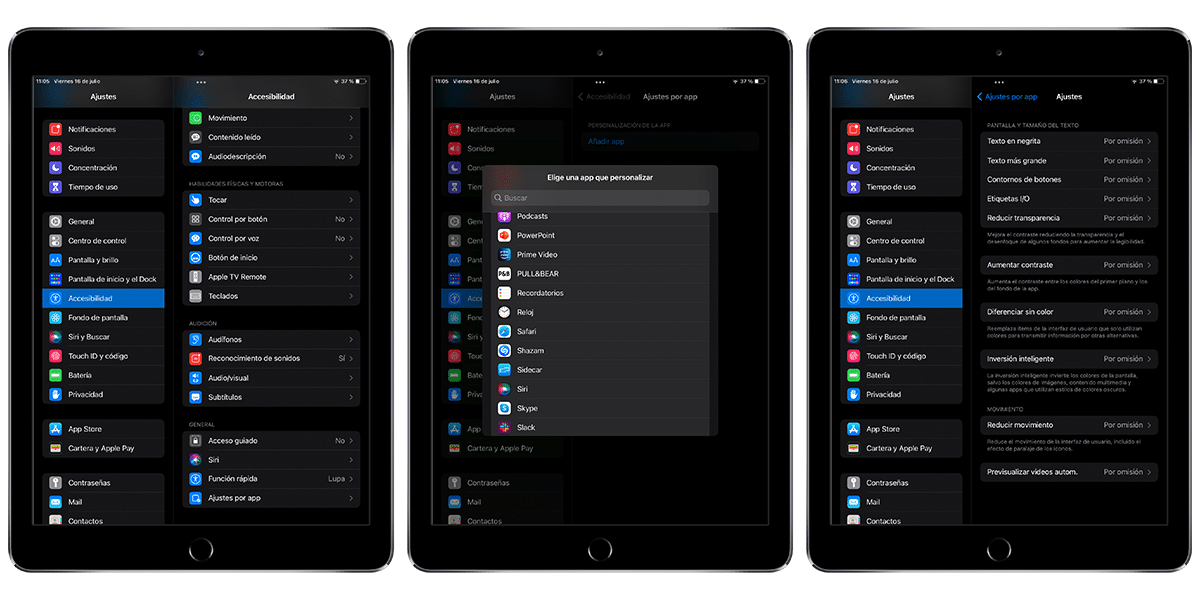
иОС 15 укључује опцију прилагођавања могућности приступачности апликацији по апликацији, врхунац прилагођавања у овом погледу. Да бисте приступили алату, потребно је имати било какву бета верзију иОС 15 било за програмере или јавну бета верзију, јер сви они представљају ову новину. Затим ћемо приступити Подешавањима> Приступачност и у одељку Опште видећемо опцију Подешавања по апликацији.
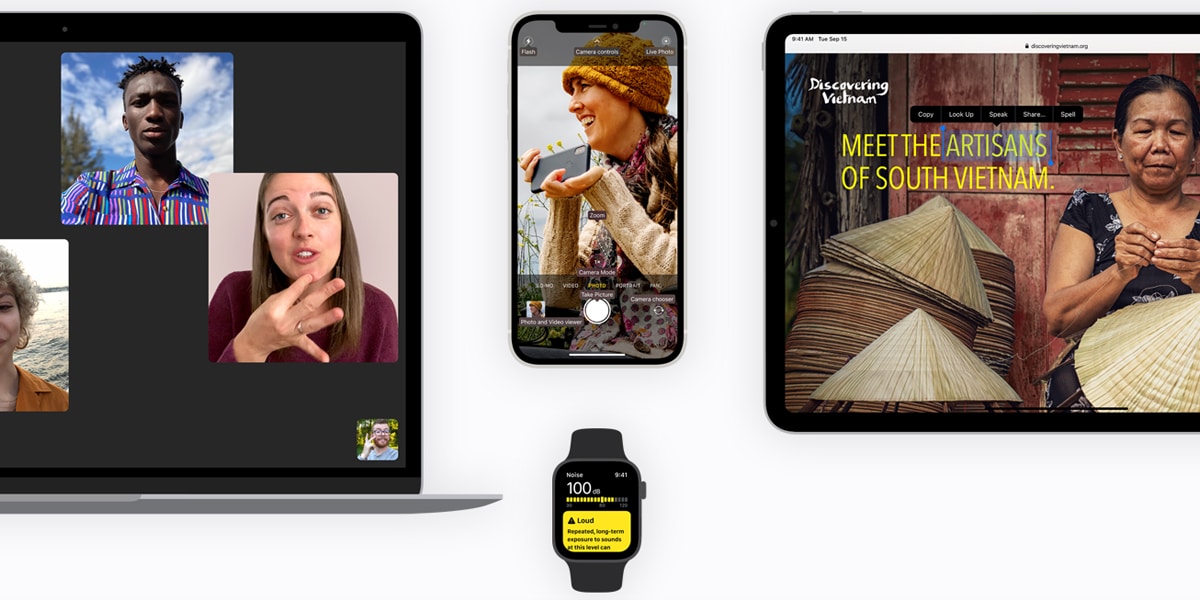
Кад уђемо унутра, можемо додати онолико апликација колико желимо. Ако кликнемо на њих, видећемо све опције које можемо да конфигуришемо, међу којима су: подебљани текст, контроле ивица, инверзија боја, повећање контраста, разликовање без боје, паметна инверзија, смањење покрета и још много тога.
Када извршимо промене, оне ће се активирати у свакој од апликација које смо изменили. Да бисте избрисали конфигурацију, само се вратите у мени где се појављују ове апликације и померите улево ону коју желимо да избришемо и притисните дугме Делете.
